GPX-muoto on tiedostotyyppi, joka sisältää karttatietoja, mukaan lukien koordinaatit Global Positioning Systemissä (GPS). Valitettavasti yleistä standardia ei kuitenkaan ole, ja GPX on vain yksi monista karttatietomuodoista. Mutta GPX on avoin standardi, joten yhä useammat valmistajat käyttävät sitä alkuperäisenä muotona laitteissaan.
Google Maps käyttää KML-muotoa karttatietoihinsa, mutta ne tukevat monia muotoja, mukaan lukien GPX. Google väittää, että ne tukevat kaikkia peruskarttatietoja, mutta tietyt muodot ovat helpompia tuoda kuin toiset. GPX ei ole yksi niistä helpoista muodoista, joten tässä artikkelissa näet, kuinka GPX-tiedosto muunnetaan haluttuun muotoon.
Mikä on tilanne GPX:n kanssa?
GPS Exchange Format on ollut käytössä vuodesta 2002, ja monet satelliittinavigaattorit käyttävät sitä karttatietojensa tallentamiseen. Jopa satelliittinavigointilaitteilla, jotka eivät tuota GPX-tiedostoja natiivisti, on mahdollisuus tuoda niitä. Tästä tiedostomuodosta ei ole mitään järkeä tehdä syvällistä väitöskirjaa. ajattele sitä JPG:nä, avoimena standardina, jota käytetään melkein kaikkialla.
Koska GPX on avoin standardi, se on erittäin suosittu luotaessa karttoja, joita voidaan käyttää monenlaisilla alustoilla. Jos haluat joskus jakaa GPS-polun, yritä muuntaa tiedostosi GPX:ksi. Näin varmistetaan, että kuka tahansa sen vastaanottaja voi tarkastella sitä valitsemallaan laitteella.
Jos haluat saada hyviä ideoita kiinnostavista paikoista, kokeile etsiä GPX-karttoja eri tarkoituksiin. Hae Googlesta esimerkiksi "GPS trail running routes". Formaatin suosio tekee siitä hyvän valinnan ihmisille, jotka haluavat jakaa hyviä löytöjä. Tai entä "GPX-scenic road trip?" Ole luova, tulet yllättymään siitä, mitä löydät.
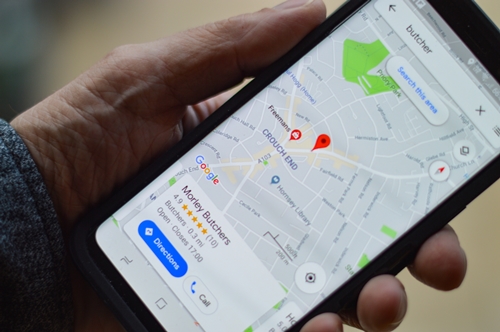
GPX:n tuonti Googleen
Jos sinulla on GPX-tiedosto ja haluat vain lisätä sen Google Mapsiin, prosessi ei ole liian monimutkainen. Tämä ei ole ihanteellinen skenaario, koska Google Mapsin on muutettava tiedosto, mutta se toimii varmasti.
Kirjaudu ensin Omiin karttoihin ja noudata sitten alla olevia ohjeita:
- Napsauta painiketta, jossa on otsikko Luo uusi kartta vasemmassa yläkulmassa.

2. Napsauta Lisää kerros vasemmalla olevassa valikossa ja napsauta sitten Import.
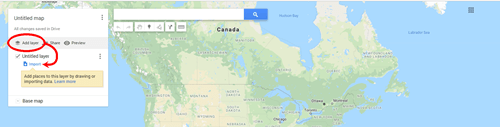
3. Sinulle annetaan mahdollisuus ladata tiedosto tietokoneeltasi tai yksinkertaisesti vetää ja pudottaa se vastaanottoalueelle. Lataa GPX-tiedosto ja karttareittipisteet lisätään automaattisesti.
Se on niin yksinkertaista. Tämä ei kuitenkaan välttämättä tuo kaikkia tietoja GPX-tiedostosta. Jos haluat varmistaa, että karttaominaisuudet tuodaan, sinun tulee ensin muuntaa karttatiedosto KML-muotoon.
Google-kartan muuntaminen GPX:ksi
Joskus käyttämäsi GPS-laite voi olla yhteensopiva GPX:n kanssa. Google Maps on yksi helpoimmista ja suosituimmista reittiohjepalveluista, joten ei ole ihme, että haluat helposti muuntaa nämä kaksi.
Voit tehdä tämän seuraavasti:
- Siirry Google Mapsiin

2. Syötä seuraavaksi sijaintisi.

3. Vedä nyt "Maps GPX" verkkoselaimellesi.

4. Kopioi ja liitä sitten URL-osoite Google Mapsista ja napsauta verkkoselaimessa CMD+C Macin näppäimistöllä tai CTRL+C jos käytät tietokonetta URL-osoitteen kopioimiseen osoiteriville. Liitä URL-osoite Maps GPX:ään ja napsauta Mennään.

5. Äskettäin muunnettu Google Map aloittaa latauksen GPX-tiedostoksi, jonka voit tallentaa ja käyttää muualla. Saatat joutua sallimaan latausoikeudet yhteensopivalle sovellukselle, joten olemme listanneet alla toisen vaihtoehdon, jos tämä ei toimi sinulle.
Pidämme Maps GPX:stä, koska se on ilmainen, ei vaadi ohjelmistolatauksia, eikä se pyydä henkilökohtaisia tietoja.
GPX-tiedoston muuntaminen KML-muotoon
Varmistaaksesi, että kaikki tiedostosi tiedot ladataan oikein Googleen, muunna se ensin ensisijaiseen muotoon, KML. Voit muuntaa GPX:n KML:ksi useilla eri ohjelmistoilla, mutta kätevin tapa on käyttää online-muunninta. GPS Visualizer on erittäin kevyt ja ilmainen muunnin.
- Sinun tarvitsee vain ladata GPX-tiedostosi ja valita Google Kartat tulostusmuodoksi ja valitse sitten Kartoita se. Sekunneissa sinulla on KML-tiedosto käytettävissä.

- Kun tiedosto on muunnettu, lataa se ja noudata yllä kuvattuja ohjeita tiedoston lataamiseksi Google Mapsiin. Tämä ylimääräinen vaihe varmistaa, että mitään ei katoa latauksessa Googleen.
- Kun tiedostosi on ladattu Google Mapsiin, voit jakaa sen ja suorittaa mitä tahansa toimintoja, jotka tavallisesti tekisit Google Mapsissa.
Google-kartan luominen
Voi olla helpompaa luoda oma Google-karttasi. Voit lisätä määränpääsi ja muokata karttaa haluamallasi tavalla. Luo oma Google-karttasi seuraavasti:
- Siirry My Mapsiin ja kirjoita sijaintisi hakupalkkiin.

2. Napsauta seuraavaksi Lisää karttaan.

Karttasi tallennetaan automaattisesti Google Driveen, joten varmista, että olet kirjautunut oikealle Google-tilille ennen kuin jatkat.
Jokaisen upean kartan takana on loistava GPX
GPX-tiedostojesi katseleminen ja käyttäminen Google Mapsissa ei todellakaan ole kovin monimutkaista. Lataa vain tiedosto Omiin karttoihin, niin karttaominaisuudet täyttyvät itsestään. Suuri lisäetu on, että voit myös viedä tiedostoja GPX-muodossa My Mapsista. Joten jos haluat lähettää jollekulle karttatietoja, joita hänen autonsa satelliittinavigaattori voi lukea, käytä GPX-muotoa.
Miten saat GPX-tiedostot? Saatko niitä joltain vai onko sinulla laite, joka tuottaa niitä? Onko karttatiedoston muoto sinulle tärkeä ja miksi? Kerro meille alla olevassa kommenttiosassa.










